将联系人从 iPhone 转移到 iPhone:4 种行之有效的策略
 发布者 欧丽莎 / 29年2022月09日00:XNUMX
发布者 欧丽莎 / 29年2022月09日00:XNUMX 购买 iPhone 等新设备时,有必要确保您拥有或可以正确传输数据。 尽管您希望在新设备上重新开始,但您的 iPhone 中的这些重要数据肯定需要传输,例如您的联系人。 这些联系人是您的家人、亲戚、朋友、客户或同事的号码,您必须每次都将其保存在设备上,以保持通信并在需要时与他们联系。
但是,如果这是您第一次更换设备,而且您仍然不知道如何转移联系人怎么办? 好吧,有好消息为你准备好了。 继续阅读,直到您获得有关如何将联系人从 iPhone 转移到 iPhone 的问题的正确答案。
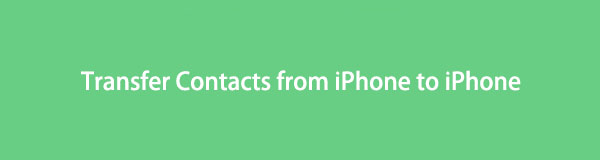

指南清单
使用iOS版FoneTrans,您将可以自由地将数据从iPhone传输到计算机。 您不仅可以将iPhone短信传输到计算机,而且可以将照片,视频和联系人轻松地移动到PC。
- 轻松传输照片,视频,联系人,WhatsApp和更多数据。
- 传输前预览数据。
- 提供iPhone,iPad和iPod touch。
第 1 部分。通过 iCloud 将联系人从 iPhone 转移到 iPhone
iCloud 是一项 Apple 服务,用户可以在其中安全地保存他们的照片、视频、邮件、笔记、联系人等。当您在此处存储和同步您的联系人时,您还可以使用您的 Apple ID 在任何设备上访问它们。 您可以通过两种方式使用 iCloud 将联系人从一部 iPhone 转移到另一部。 请参阅并遵循以下指南。
方法 1. iCloud 同步
将您的联系人与设置应用程序上的 iCloud 同步,以便在您的新 iPhone 上使用您的 Apple ID 访问它们。
如何通过 iCloud 同步将联系人从 iPhone 转移到 iPhone 的步骤:
首先,转到您的 iPhone 的设置应用程序。
接下来,点按 [你的名字]. 然后,从列表中选择并点击 iCloud。
然后,开启 联系我们 并在出现消息时选择合并选项。
现在,在您的新 iPhone 或其他 iPhone 上,确保登录到相同的 Apple ID 帐户,以便您能够看到同步的 iCloud 联系人。
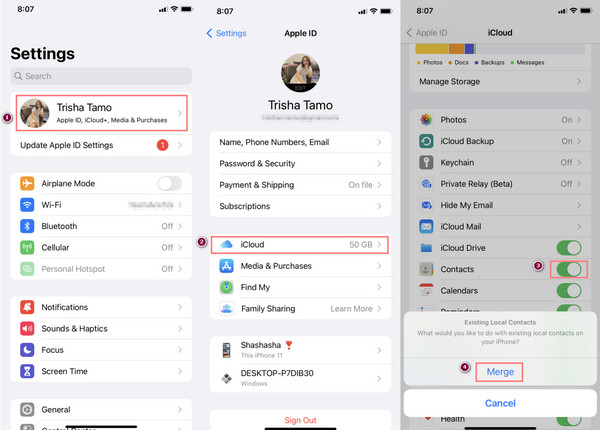
方法 2. iCloud 备份
如果您已在 iCloud 上成功备份您的联系人,您可以将您的联系人从您之前所做的完整备份转移到您的新 iPhone。 这是如何做到的。
如何通过 iCloud 备份将联系人从 iPhone 转移到 iPhone 的步骤:
首先,在您的旧 iPhone 上,转到 个人设置 > [你的名字] > iCloud的 > iCloud的备份. 然后,开启 iCloud的备份.
之后,在您的新 iPhone 上,按照屏幕上的说明设置您的新 iPhone。 如果不是新 iPhone,您必须通过以下方式将 iPhone 恢复出厂设置 个人设置 > 总类 > 转移或重置 iPhone.
接下来,跟随直到你到达 应用和数据 部分。 从选项中,选择并点击 从iCloud Backup还原。 就是这样!
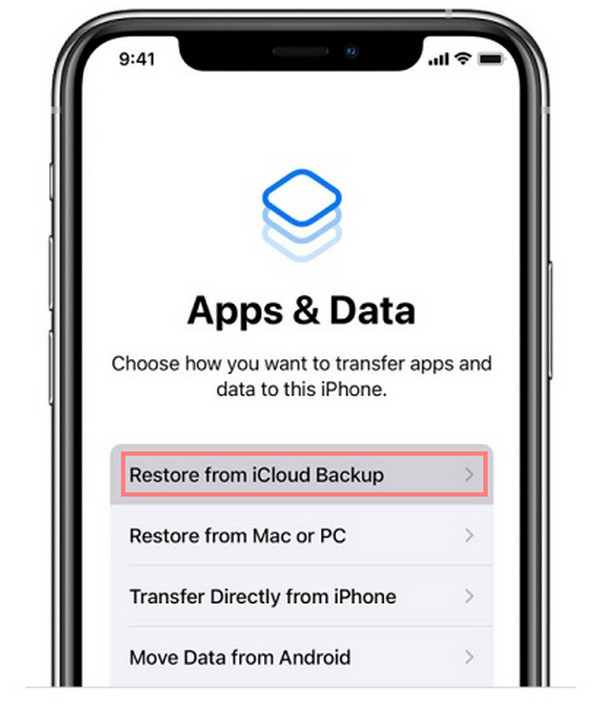
这是您可以使用 iCloud 将旧 iPhone 中的联系人转移到新 iPhone 的方法。 iCloud 唯一的缺点是它只提供 5GB 的免费存储空间。 如果新数据已满,您将无法存储它。 因此,您可能需要购买或升级到他们的计划以获得更多 iCloud 存储空间。
使用iOS版FoneTrans,您将可以自由地将数据从iPhone传输到计算机。 您不仅可以将iPhone短信传输到计算机,而且可以将照片,视频和联系人轻松地移动到PC。
- 轻松传输照片,视频,联系人,WhatsApp和更多数据。
- 传输前预览数据。
- 提供iPhone,iPad和iPod touch。
第 2 部分。 使用 iTunes/Finder 将联系人从 iPhone 转移到 iPhone
您可以使用的另一种方法是通过 iTunes/Finder 传输您的联系人。 如果由于存储空间有限或其他原因无法使用 iCloud,您只需使用 Windows 计算机上的 iTunes 和 Mac 上的 Finder,然后将联系人从 iPhone 传输到 iPhone。 现在,学习如何使用它在您的新 iPhone 上传输您的重要电话号码。
如何使用 iTunes/Finder 将联系人从 iPhone 转移到 iPhone 的步骤:
首先,在您的计算机上下载最新版本的 iTunes。 在 Mac 上,只需打开 Finder。
然后,使用 USB 数据线将旧 iPhone 插入 PC。 在主界面上,单击菜单选项卡中的 iPhone 图标。
接下来,在设置部分下,选择并单击 资料包. 然后,单击旁边的框 同步联系人。 最后,单击 使用 按钮。
之后,断开旧 iPhone 并连接新 iPhone。 点击您的 新的 iPhone 图标 > 信息并勾选 同步联系人.
然后,向下滚动直到到达 高级 部分。 最后,在此 iPhone 上的更换下,单击 联系我们 选项。 然后单击应用按钮。 就是这样!
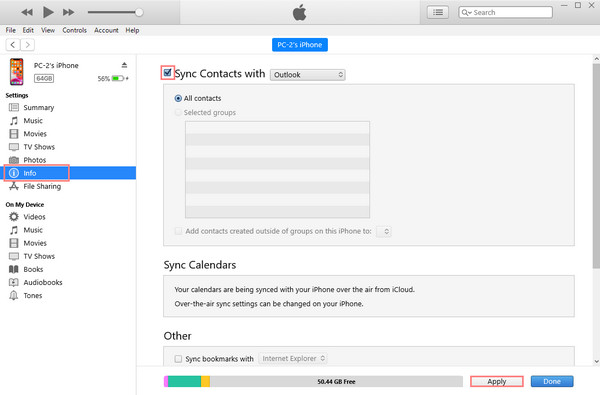
您使用 iTunes/Finder 将您的联系人从旧 iPhone 同步到新 iPhone。 但是,有些人发现使用它们很复杂。 不用担心。 有一个工具可以帮助您轻松地在 iOS 设备之间传输联系人。 您可以继续阅读本文的以下部分。
第 3 部分。 在没有 iCloud 的情况下将联系人从 iPhone 转移到 iPhone 的最佳方式
您可以用来跨设备传输数据的最好和最专业的工具之一是, 适用于iOS的FoneTrans. 使用此程序,您可以在 iOS 设备之间(从 iPhone 到计算机或反之亦然)快速有效地共享视频、照片、消息甚至联系人等数据。 使用此工具,您只需单击几下即可将数据从 iPhone 移动到另一台 iPhone,而不会丢失数据。
使用iOS版FoneTrans,您将可以自由地将数据从iPhone传输到计算机。 您不仅可以将iPhone短信传输到计算机,而且可以将照片,视频和联系人轻松地移动到PC。
- 轻松传输照片,视频,联系人,WhatsApp和更多数据。
- 传输前预览数据。
- 提供iPhone,iPad和iPod touch。
虽然 iCloud 和 iTunes/Finder 确实可以为您提供优质的服务,但由于它们的传输过程复杂,可能会导致您的数据丢失,不像 适用于iOS的FoneTrans. 这就是为什么真诚地建议您使用 FoneTrans for iOS 来满足您的需求。
如何在没有 iCloud 的情况下将联系人从 iPhone 转移到 iPhone 的步骤:
首先,在您的 Windows PC 或 Mac 上免费下载并安装适用于 iOS 的 FoneTrans。 它会自动启动。
之后,通过 USB 数据线将您的 iPhone 设备插入计算机。 然后,选择您的旧 iPhone 作为移动源。
接下来,选择 联系我们 从主界面左栏中的类别中。 您将可以选择一种模式来加载您的联系人。
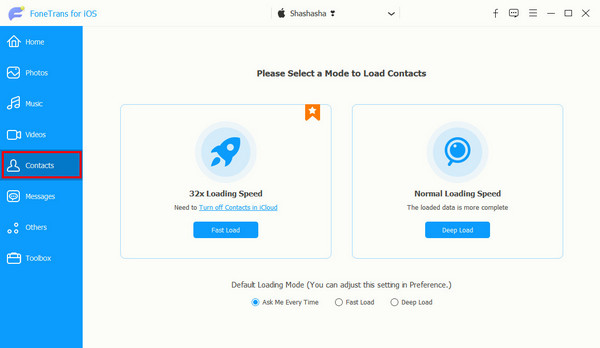
然后,通过单击旁边的框打勾来选择要转移的联系人。
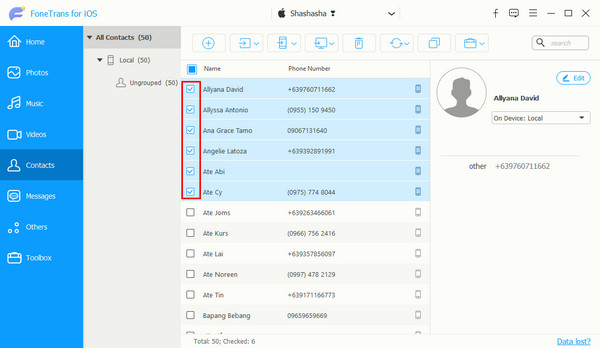
选择完联系人后,单击 导出到设备 从菜单选项卡。 最后,从列表中选择另一部或新 iPhone。 导出过程将立即开始。 导出到设备“/>
只需等待几秒钟即可完成该过程。 就是这样! FoneTrans for iOS 是一款完美的数据传输工具,可安全地将您的联系人从一部 iPhone 传输到另一部。
第 4 部分。关于将联系人从 iPhone 转移到 iPhone 的常见问题解答
1. 如何通过 Airdrop 将联系人从 iPhone 转移到 iPhone?
要通过 Airdrop 传输您的联系人,请打开收件人或新的 iPhone Airdrop。 然后在发件人或您的旧 iPhone 上,选择您要转移的联系人并点击它。 接下来,点击 分享联络人 从列表中,然后从选项中选择 Airdrop。 然后,您需要打开 Wi-Fi 和蓝牙,最后,选择您的新 iPhone 作为接收器。 并确认。 就是这样! 请注意,您一次可以转移一个联系人。
2. 如何将联系人从 iPad 转移到 iPhone?
以上所有方法都可用于将联系人从 iPad 转移到 iPhone。 因此,如果您打算将联系人从 iPad 转移到 iPhone,您可以通过 iCloud 和 iTunes/Finder 进行转移。 但是,适用于您的 iOS 设备的最佳数据传输工具是 适用于iOS的FoneTrans. 要知道如何执行这些方法,只需按照上面的相同程序即可。
结论
总之,将联系人从 iPhone 转移到 iPhone 现在永远不会具有挑战性。 您拥有整篇文章中介绍的最好和最可靠的技术。 但是,如果您希望在 iOS 设备之间以更快、更安全的方式共享联系人,我们强烈建议您 适用于iOS的FoneTrans.
我们也很想听听您的意见。 只需在下面的评论部分写下您的建议和问题。
使用iOS版FoneTrans,您将可以自由地将数据从iPhone传输到计算机。 您不仅可以将iPhone短信传输到计算机,而且可以将照片,视频和联系人轻松地移动到PC。
- 轻松传输照片,视频,联系人,WhatsApp和更多数据。
- 传输前预览数据。
- 提供iPhone,iPad和iPod touch。
